แสดงว่าคุณซื้อ GoPro ตัวแรก และรู้สึกตื่นเต้นที่จะเริ่มต้นถ่ายวิดีโอแอ็คชั่น ไม่เร็วนัก! มีหลายสิ่งหลายอย่างที่สามารถทำลายวิดีโอหรือทำให้กลายเป็นงานศิลปะที่สวยงามที่ผู้คนจะเพลิดเพลินไปกับการรับชมได้
ในบทความนี้ คุณจะได้เรียนรู้เคล็ดลับสำคัญ 10 ประการสำหรับ จับภาพวิดีโอ ด้วยกล้อง GoPro Action ใหม่ของคุณ
1. ใช้ความละเอียดและอัตราเฟรมที่ดีที่สุด
การเลือกความละเอียดและอัตราเฟรมที่ถูกต้องสำหรับสถานการณ์ของคุณอาจเป็นเรื่องยุ่งยาก เว้นแต่คุณจะเป็น ช่างภาพผู้เชี่ยวชาญ ปัญหาหลักที่ควรมีอิทธิพลต่อการเลือกของคุณคือวิดีโอประเภทใดที่คุณกำลังถ่าย ด้วย GoPro ของคุณ Hero
ความละเอียด: ความละเอียดคือจำนวนพิกเซล (จุดสีแต่ละจุด) ที่อัดแน่นอยู่ในแต่ละเฟรมของวิดีโอ ความละเอียดสูงสุดในรอบหลายปีคือ 1080 (Full HD) หรือ 1,080 พิกเซลในแนวตั้ง และ 1920 พิกเซลในแนวนอน ปัจจุบัน กล้อง 4K สามารถบรรจุได้ 2,160 พิกเซลในแนวตั้ง และ 3840 พิกเซลในแนวนอน ความละเอียดที่สูงขึ้นส่งผลให้วิดีโอมีความชัดเจนมากขึ้น
อัตราเฟรม: อัตราเฟรมคือจำนวนเฟรมที่ถ่ายทุกวินาทีที่คุณถ่ายวิดีโอ หากวัตถุเคลื่อนที่อย่างรวดเร็วต่อหน้ากล้อง อัตราเฟรมที่สูงขึ้นจะช่วยให้มั่นใจได้ว่าภาพจะเบลอน้อยลงในระหว่างกิจกรรมนั้น
คุณอาจคิดว่าคุณเพิ่งตั้งค่า GoPro ให้มีความละเอียดสูงสุดและอัตราเฟรมที่เป็นไปได้ ขออภัย หากคุณทำเช่นนี้ แบตเตอรี่และการ์ดจัดเก็บข้อมูลของคุณจะอยู่ได้ไม่นาน และวิดีโอของคุณจะต้องสั้นมาก
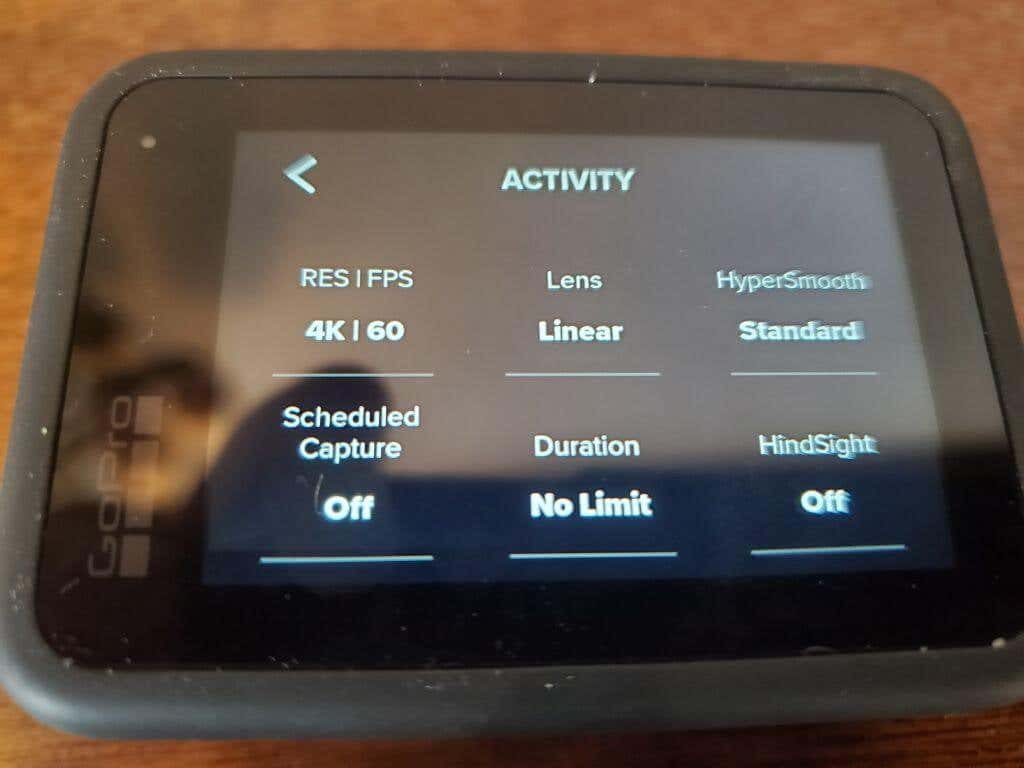
ให้เลือกความละเอียดและอัตราเฟรมสำหรับประเภทวิดีโอที่คุณกำลังถ่ายแทน
การตั้งค่าข้างต้นจะช่วยประหยัดแบตเตอรี่และพื้นที่เก็บข้อมูลในกล้องของคุณ แต่หากคุณยังต้องการความละเอียดหรือความคมชัดของการเคลื่อนไหวที่สูงขึ้น คุณสามารถเพิ่มความละเอียดและอัตราเฟรมเพิ่มเติมได้ และยอมรับพื้นที่จัดเก็บข้อมูลและการระบายแบตเตอรี่ที่มาพร้อมกับมัน
2. เปิดใช้งานระบบป้องกันภาพสั่นไหวและเคลื่อนย้าย GoPro อย่างช้าๆ
หากคุณพยายามประหยัดแบตเตอรี่และพื้นที่เก็บข้อมูลด้วยการตั้งค่าความละเอียดและเฟรมเรทในระดับปานกลาง คุณสามารถชดเชยสิ่งนี้ได้โดยพยายามขยับ GoPro ให้น้อยที่สุดเท่าที่จะเป็นไปได้.
ตัวอย่างเช่น หากคุณกำลังเดินป่าหรือวิ่ง การใช้ไม้เซลฟี่และรักษาเสถียรภาพของกล้องในขณะที่ถืออยู่จะช่วยลดการเคลื่อนไหวและลดโอกาสที่วิดีโอจะเบลอ
คุณยังสามารถใช้ระบบป้องกันภาพสั่นไหวในตัวในการตั้งค่า GoPro เพื่อชดเชยการเคลื่อนไหวของกล้อง สิ่งนี้จะเพิ่มการใช้งานแบตเตอรี่เล็กน้อย แต่ฟีเจอร์นี้คุ้มค่ามาก
หากต้องการเปิดใช้งานระบบป้องกันภาพสั่นไหว ให้เริ่ม GoPro ของคุณแล้วแตะไอคอนระบบป้องกันภาพสั่นไหวทางด้านขวาของหน้าจอ
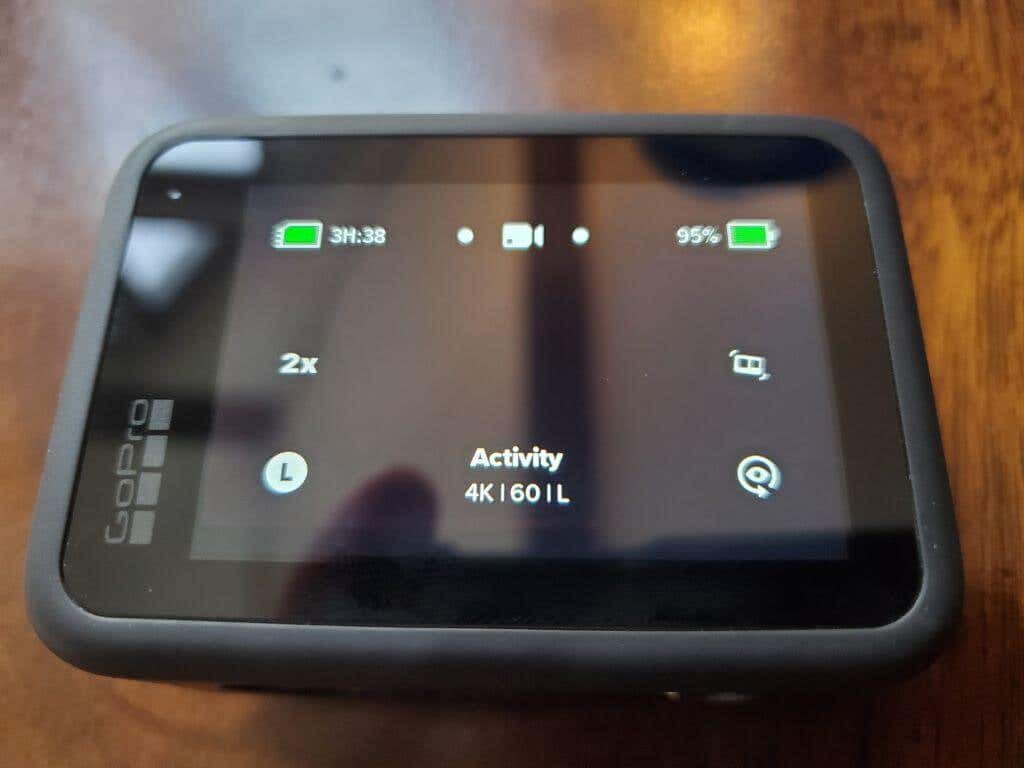
ใช้แถบเลื่อนทางด้านขวาเพื่อเลือก มาตรฐานหรือ สูง
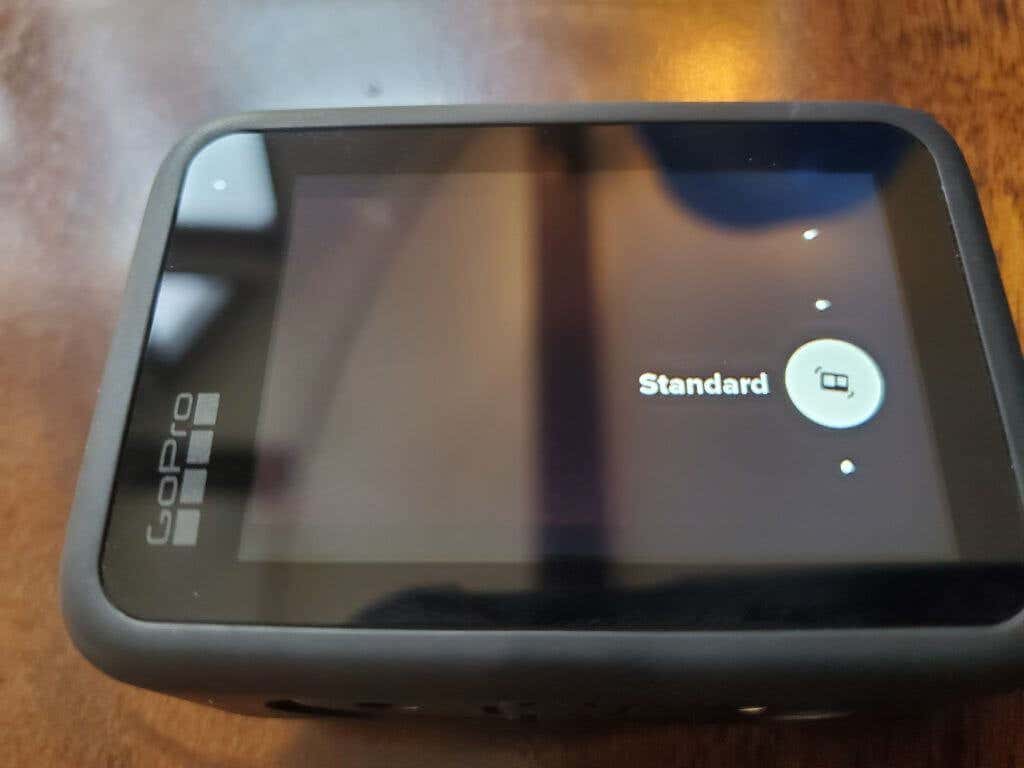
การตั้งค่าการป้องกันภาพสั่นไหวสูงสุดจะใช้แบตเตอรี่มากขึ้น แต่สูงหรือมาตรฐานจะให้การชดเชยการเคลื่อนไหวที่เพียงพอโดยไม่ทำให้แบตเตอรี่หมดเร็วเกินไป
3. ใช้ขาตั้งกล้องเพื่อถ่ายภาพนิ่ง
หากคุณพยายามถ่ายภาพฉากและไม่สามารถถือกล้องให้นิ่งได้เพียงพอ แม้จะเปิดระบบป้องกันภาพสั่นไหว ขาตั้งกล้องก็มีประโยชน์ได้
ไม้เซลฟี่หลายแบบใช้เป็นขาตั้งกล้องได้ คุณจึงไม่ต้องพกพาอุปกรณ์เสริมเพิ่ม ตั้งขาตั้งกล้องบนพื้นหรือพื้นผิวอื่นๆ แล้วถ่ายวิดีโอเป็นเวลา 10 ถึง 15 วินาที

คุณจะพบว่าขาตั้งกล้องช่วยให้กล้องอยู่นิ่งได้อย่างสมบูรณ์แบบ และจับภาพเฟรมและความละเอียดที่ชัดเจนที่สุดตลอดคลิปวิดีโอฉากนิ่ง
4. เลือกอุปกรณ์เสริมที่เหมาะกับงาน
อุปกรณ์ยึด GoPro ใช้งานได้กับอุปกรณ์เสริมที่ยอดเยี่ยมมากมาย ซึ่งช่วยให้คุณติดตั้ง GoPro กับเกือบทุกอย่าง หากคุณซื้อ แพ็คเกจอุปกรณ์เสริมที่สมบูรณ์ใน Amazon ใดๆ คุณจะได้รับพาหนะทุกอันที่คุณต้องการสำหรับทุกสถานการณ์
สัตว์พาหนะที่คุณเลือกนั้นขึ้นอยู่กับกิจกรรมที่คุณพยายามบันทึกเป็นหลัก หากคุณเลือกภูเขาที่เหมาะสม คุณจะจับภาพฉากที่สมบูรณ์แบบได้อย่างแน่นอน
5. ใช้ Media Mod พร้อมไมโครโฟนไร้สาย
ข้อเสียอีกประการหนึ่งของ GoPro ก็คือระบบไมโครโฟนในตัวไม่ได้ดีที่สุด คุณต้องอยู่ใกล้กับ GoPro เพื่อให้เสียงของคุณดังและชัดเจน ถึงกระนั้น คุณอาจพบว่าคุณต้องปรับระดับเสียงไมโครโฟนในขั้นตอนหลังการประมวลผลเพื่อให้แน่ใจว่าผู้ดูจะได้ยินคุณ
โชคดีที่ GoPro นำเสนอส่วนเสริมฮาร์ดแวร์อันทรงคุณค่าที่เรียกว่า GoPro มีเดียม็อด

ม็อดสื่อคือกรอบที่ติดตั้งไว้รอบๆ กล้องและเสียบเข้ากับพอร์ตด้านข้างโดยตรง มีไมโครโฟนแบบกำหนดทิศทางซึ่งจะลดเสียงรบกวนรอบข้าง (เช่น ลม) และเพิ่มความชัดเจนของเสียงของคุณ
มีที่ยึดฐานเสียบแบบเย็นสองสามแบบที่คุณสามารถติดไฟหรือ (และเราแนะนำสิ่งนี้) ตัวส่งสัญญาณไมโครโฟนไร้สายเพื่อการบันทึกเสียงคุณภาพสูงสุด มีพอร์ตไมโครโฟนขนาด 3.5 มม. สำหรับเสียบเข้ากับการตั้งค่าไมโครโฟนภายนอก
หากคุณ ทำ vlog เยอะๆ การซื้อม็อดนี้จะปรับปรุงคุณภาพวิดีโอของคุณอย่างมากและช่วยเพิ่มจำนวนการติดตามช่องของคุณ
6. ระวังสถานการณ์ที่มีแสงน้อย
จุดอ่อนที่เห็นได้ชัดเจนประการหนึ่งของกล้อง GoPro ก็คือ กล้องทำงานได้ไม่ดีนักในสภาพแสงน้อย บางครั้งคุณจะเห็นเส้นสีขาวกะพริบทั่วทั้งฉากในฉากที่มีแสงน้อย

หากคุณมีความรู้ความเชี่ยวชาญเกี่ยวกับการตั้งค่ากล้อง คุณสามารถปรับการตั้งค่า ISO เพื่อลดปัญหาการมองเห็นเหล่านี้ด้วยตนเองได้ อย่างไรก็ตาม จำเป็นต้องเปลี่ยนสิ่งเหล่านี้ทุกครั้งที่คุณถ่ายภาพภายใต้แสงน้อย
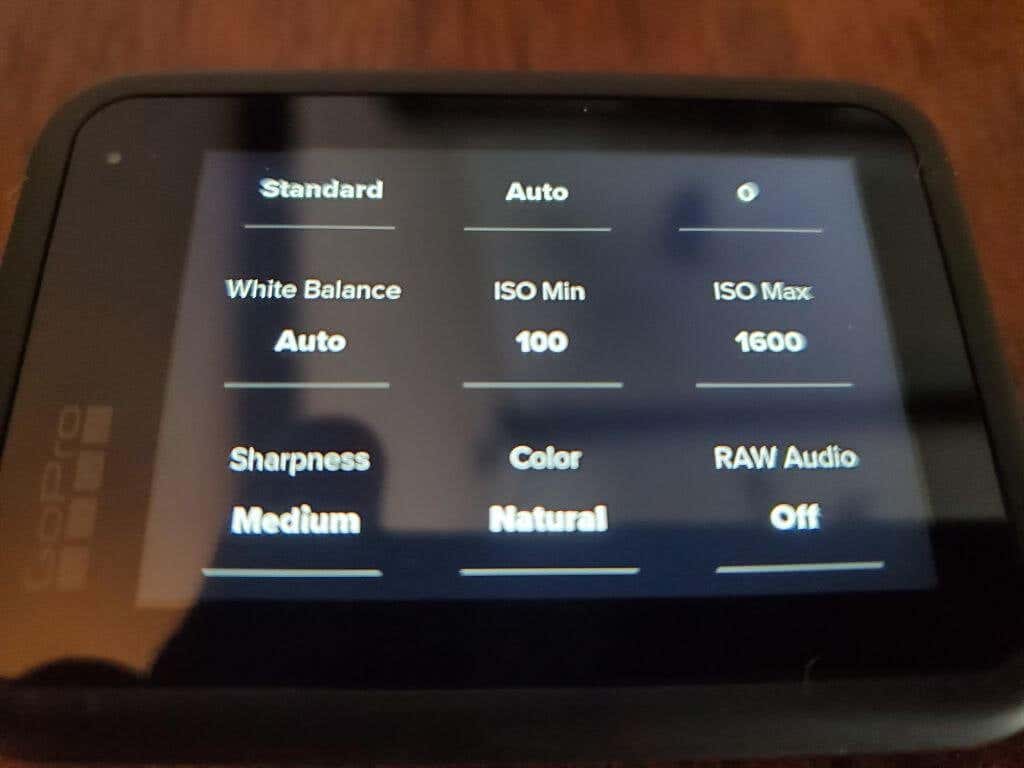
วิธีแก้ปัญหาที่รวดเร็วกว่าคือการตั้งค่าแสงที่ดีขึ้นในพื้นที่ถ่ายภาพของคุณ คุณสามารถใช้โคลด์ชูเมาท์ตัวใดตัวหนึ่งบนมีเดียม็อดที่กล่าวถึงข้างต้นเพื่อติดไฟเข้ากับกล้องของคุณได้
7. กำหนดการตั้งค่าเพื่อประหยัดแบตเตอรี่
การใช้พลังงานแบตเตอรี่จำนวนมากเป็นเรื่องง่ายเมื่อใช้กล้อง GoPro ตามที่กล่าวไว้ในส่วนก่อนหน้าเกี่ยวกับความละเอียดและอัตราเฟรม หากคุณตั้งค่ากล้องไว้ที่การตั้งค่าคุณภาพสูงสุด แบตเตอรี่ของคุณจะอยู่ได้ไม่นาน
การตั้งค่าต่อไปนี้ที่คุณสามารถปรับได้เพื่อยืดอายุการใช้งานแบตเตอรี่ของ GoPro:.
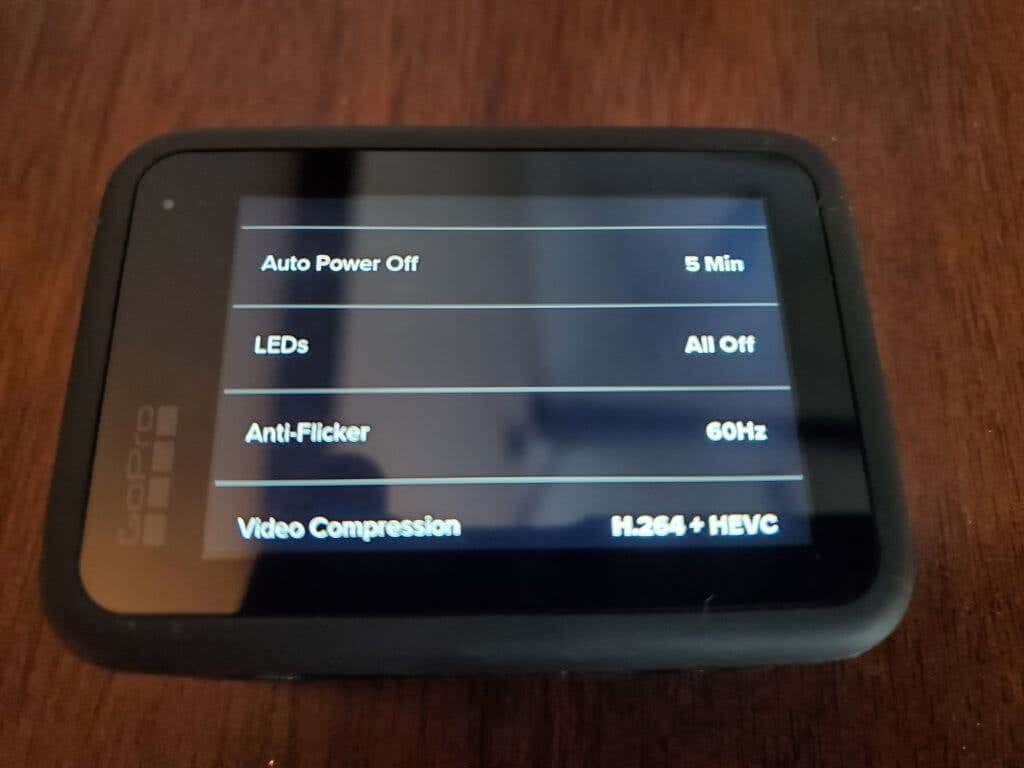
การตั้งค่าจำนวนมากเหล่านี้แทบไม่มีผลกระทบต่อคุณภาพโดยรวมของวิดีโอเลย และการปรับการตั้งค่าเหล่านี้จะทำให้แบตเตอรี่ใช้งานได้นานกว่าที่คาดไว้มาก
8. ถ่ายฉากสั้นมาก
แม้จะมีการปรับการตั้งค่าเพื่อประหยัดพลังงานแบตเตอรี่และพื้นที่การ์ด MicroSD วิดีโอ GoPro ก็ใช้ทรัพยากรจำนวนมาก นอกจากนี้ คลิปวิดีโอที่ยาวขึ้นยังต้องใช้เวลาในการแก้ไขมากขึ้นในระหว่างการประมวลผลภายหลัง
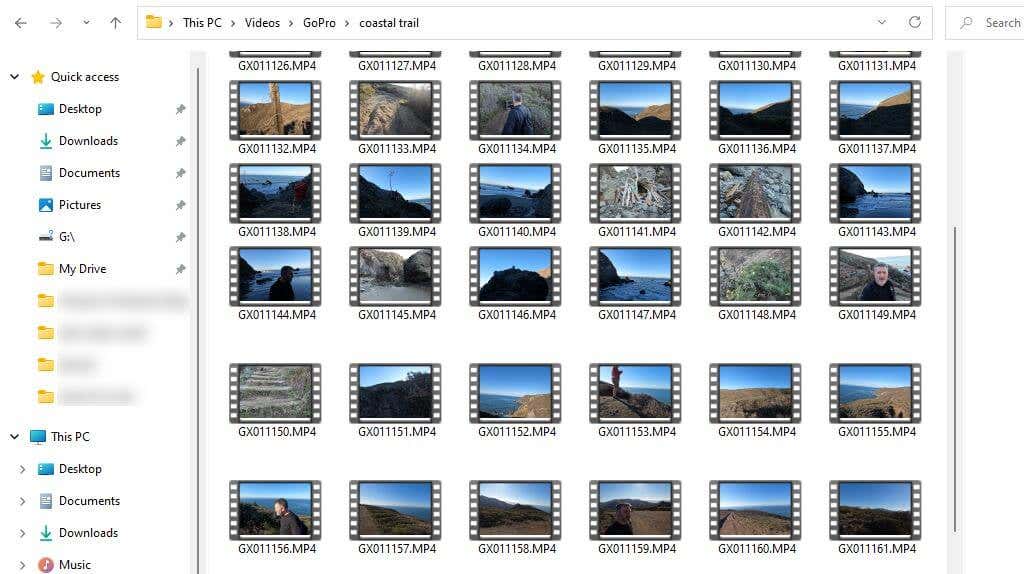
วิธีที่มีประสิทธิภาพมากกว่ามากในการสร้างวิดีโอจากคลิป GoPro คือการทำให้คลิปเหล่านั้นสั้นลง คำแนะนำบางประการเกี่ยวกับวิธีการทำเช่นนี้:
ด้วยการบันทึกฉากสั้นที่สะอาดตาด้วย GoPro ของคุณ คุณสามารถลดเวลาที่ใช้ในการผลิตวิดีโอขั้นสุดท้ายที่สวยงามได้อย่างมาก
9. ซิงค์ฉากของคุณกับเพลงของคุณ
หากคุณพยายามสร้างวิดีโอคุณภาพสูงด้วย GoPro คุณจะต้องปรับปรุงวิดีโอเหล่านั้นด้วยเพลงตามความเหมาะสม บริการสมัครสมาชิกที่ดีที่สุดสำหรับการดาวน์โหลดเพลงปลอดลิขสิทธิ์ที่คุณสามารถใช้ในวิดีโอของคุณคือ ซาวด์สไตรป์ และ เสียงโรคระบาด
การเพิ่มเพลงลงในฉากจะทำให้วิดีโอมีอารมณ์ความรู้สึกแบบภาพยนตร์และอารมณ์มากขึ้น อย่างไรก็ตาม การผสมผสานเพลงเข้ากับวิดีโอของคุณอย่างเหมาะสมถือเป็นสิ่งสำคัญ
เคล็ดลับในการทำสิ่งนี้ให้ดีคือการจัดรูปแบบจังหวะให้สอดคล้องกับการเปลี่ยนฉากของคุณ
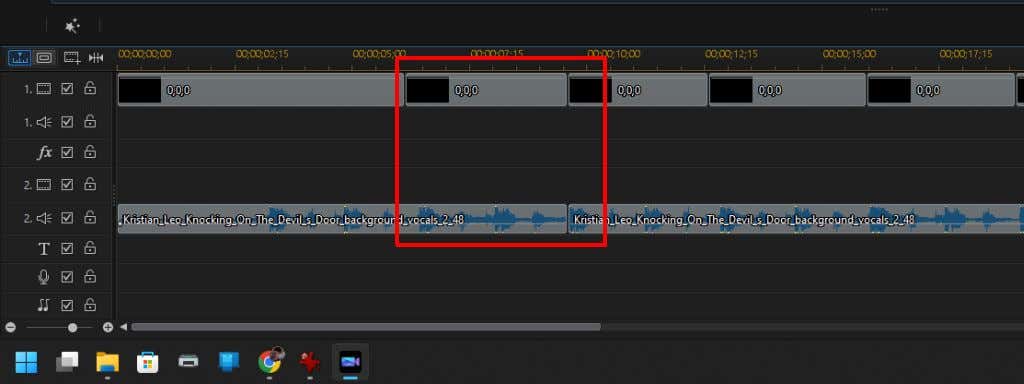
ระบุเวลาที่ใช้สำหรับการเปลี่ยนเนื้อเพลงอย่างเป็นธรรมชาติ และจัดการเปลี่ยนฉากของคุณให้สอดคล้องกับการเปลี่ยนเนื้อเพลงเหล่านั้น โดยปกติ คุณสามารถใช้รูปแบบจังหวะที่มีระยะห่างเท่ากันในแทร็กเพลงเพื่อจัดแนวการเปลี่ยนฉากของคุณ.
10. อย่าพยายามถ่ายภาพระยะใกล้
จุดอ่อนอีกประการหนึ่งของ GoPro ก็คือมันไม่ได้เป็นจุดที่ดีที่สุดเมื่อโฟกัสไปที่วัตถุที่อยู่ใกล้ หากคุณมีวิสัยทัศน์ในการถ่ายวิดีโอมาโครที่สวยงาม (วัตถุขนาดเล็กในระยะใกล้) กล้อง GoPro ไม่ใช่ตัวเลือกที่เหมาะสม
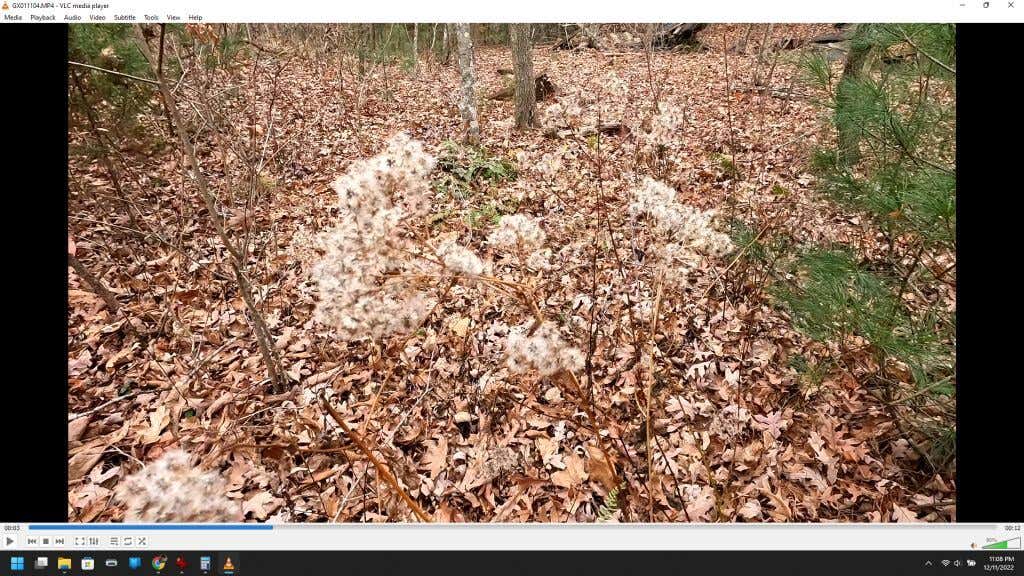
กล้อง GoPro ได้รับการออกแบบสำหรับการเคลื่อนไหว การเคลื่อนไหว และการถ่ายฉาก แต่การวางเลนส์กล้องไว้ใกล้วัตถุ เช่น ดอกไม้หรือแมลงมากเกินไปจะทำให้เกิดภาพเบลอ
คุณยังคงสามารถถ่ายภาพฉากที่ค่อนข้างใกล้กับวัตถุได้ แต่จะโฟกัสเฉพาะเมื่อคุณวางกล้องให้ห่างจากวัตถุอย่างน้อย 4 หรือ 5 นิ้ว
สร้างวิดีโอที่ยอดเยี่ยมด้วย GoPro ของคุณ
อย่างที่คุณเห็น มีหลายสิ่งหลายอย่างที่ทำให้วิดีโอสุดท้ายของคุณมีคุณภาพสูง อย่างไรก็ตาม มีข้อจำกัดบางประการที่คุณต้องทำเพื่อประหยัดอายุการใช้งานแบตเตอรี่และพื้นที่จัดเก็บข้อมูล
ตามเคล็ดลับข้างต้น คุณสามารถเพลิดเพลินกับสิ่งที่ดีที่สุดของทั้งสองโลก คุณสามารถใช้งานแบตเตอรี่และพื้นที่จัดเก็บของกล้องให้เกิดประโยชน์สูงสุด แต่ยังผลิตวิดีโอคุณภาพสูงที่ผู้ดูจะต้องชื่นชอบ
.